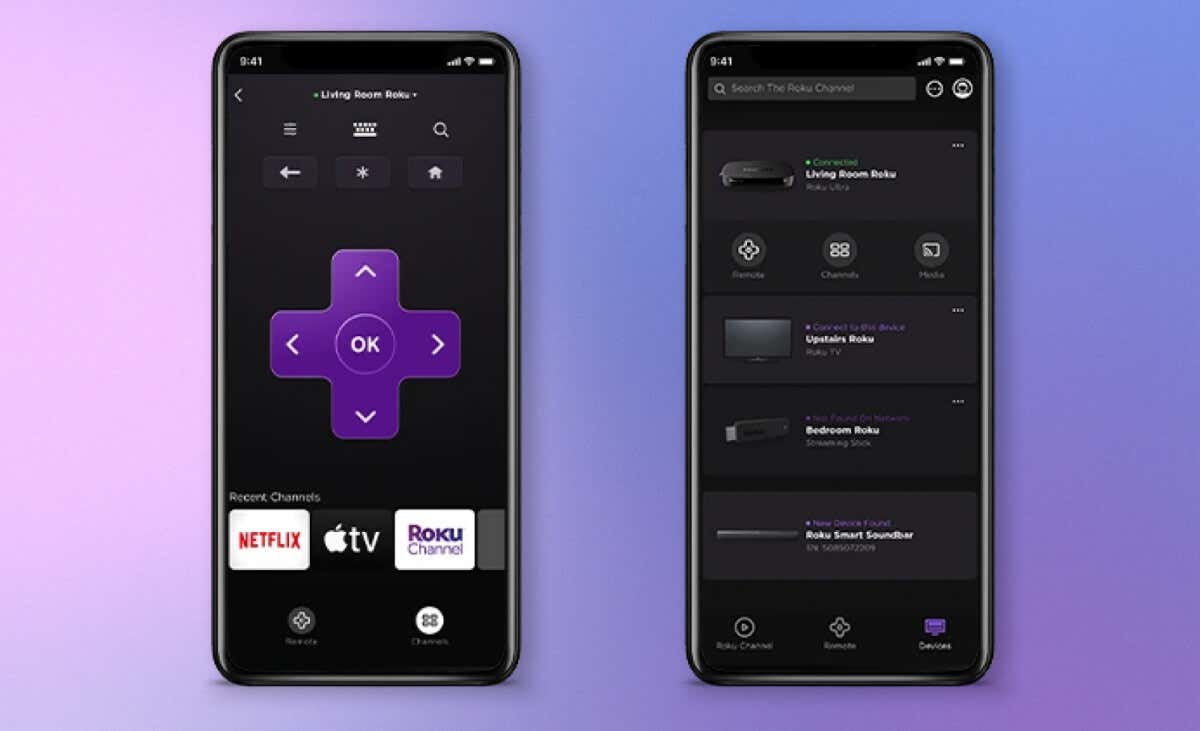
Avez-vous des difficultés à configurer l'application Roku Remote ? L'application ne parvient-elle pas à découvrir votre Roku TV ? Ou détecte-t-il le périphérique de streaming mais n'établit-il pas de connexion ? Ce didacticiel recommande des correctifs de dépannage pour les téléviseurs Roku qui ne se connectent pas à l'application mobile Roku.
Pourquoi l'application Roku ne se connecte pas à votre téléviseur
L'application Roku ne détectera pas les appareils Roku sans alimentation. Avant de configurer l'application, assurez-vous que votre appareil est allumé et connecté à votre réseau domestique. Des configurations réseau incorrectes ou conflictuelles peuvent empêcher l'application Roku Remote de se connecter à votre téléviseur. De même, des bugs dans l'application Roku ou dans votre logiciel Roku TV sont parfois responsables de problèmes de connectivité et de performances.
Suivez les recommandations de dépannage ci-dessous pour associer l'application Roku à votre téléviseur Roku.
1. Dépanner votre connexion Internet

Problèmes de connectivité réseau sont la principale cause d'interférences entre les appareils Roku et l'application Roku. Vous trouverez ci-dessous quelques solutions de dépannage pour ces perturbations de connectivité.
Connectez vos appareils au même réseau Wi-Fi
Pour utiliser l'application distante, votre téléphone et votre appareil Roku doivent être sur le même réseau. Si votre maison dispose de plusieurs réseaux, vérifiez que les deux appareils sont sur le même réseau.
Accédez à Paramètres>Réseau>À propospour voir les détails et l'état de votre connexion Roku TV.
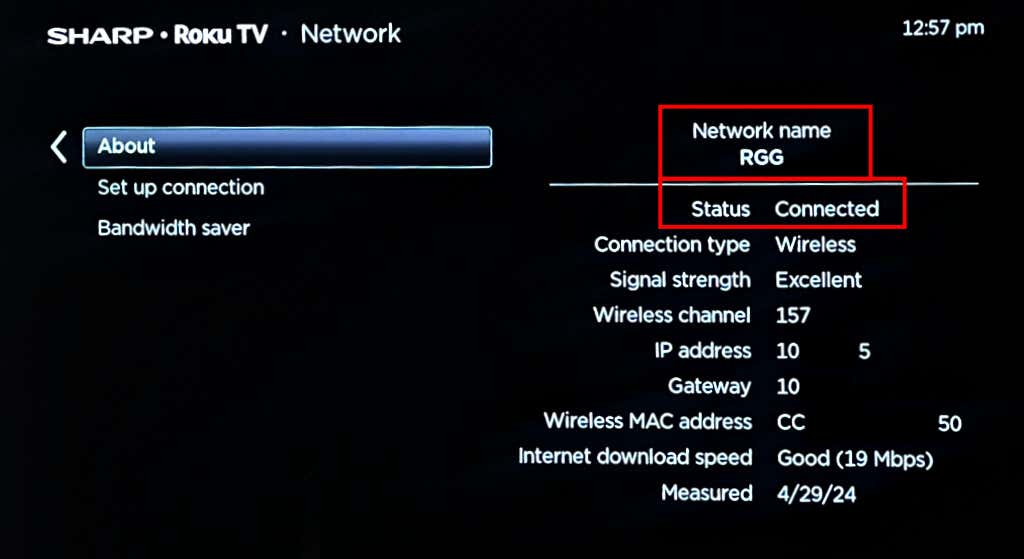
Vous pouvez également sélectionner Vérifier la connexionpour tester la qualité du réseau/de la connexion.
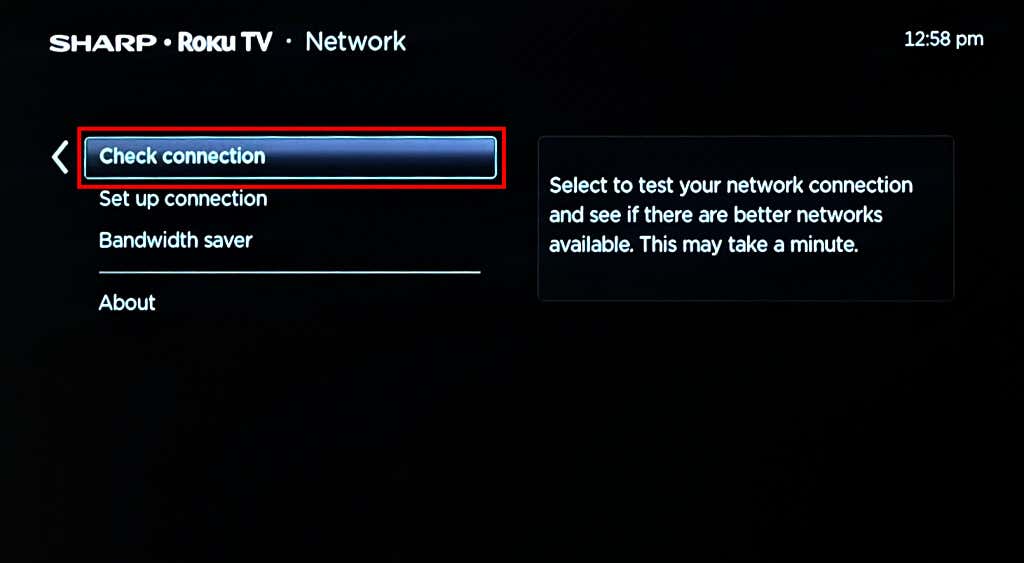
Passer à une adresse IP privée
L'application Roku ne détectera pas les appareils attribués à une adresse IP publique. Roku recommande de connecter votre appareil à Internet via une adresse IP privée comprise dans l'une de ces plages :
Allez dans Paramètres>Réseau>À propospour vérifier votre adresse IP Roku.
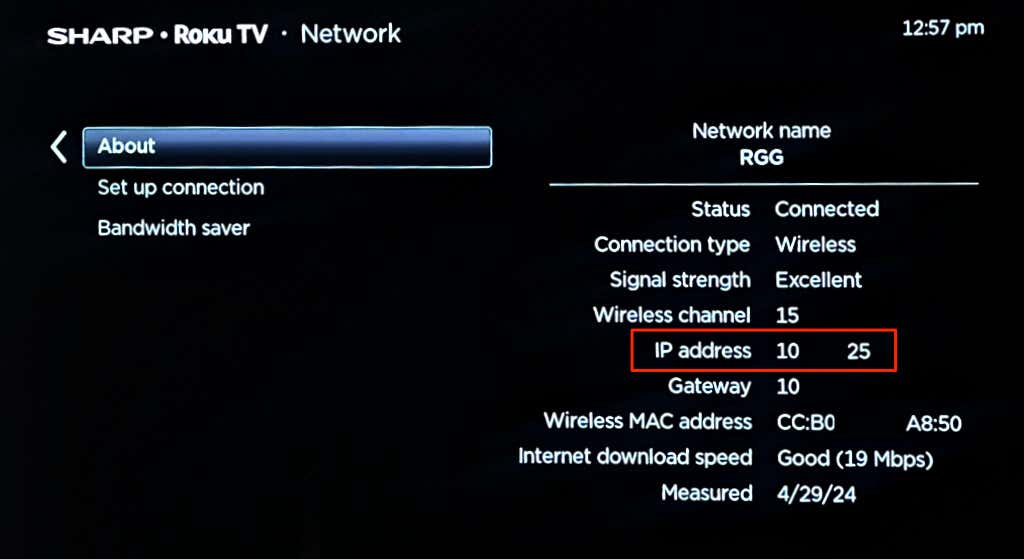
Contactez votre administrateur réseau ou votre fournisseur d'accès Internet (FAI) si votre adresse IP ne correspond pas aux recommandations de Roku..
Désactivez votre application ou connexion VPN
Les connexionsRéseau privé virtuel (VPN) peuvent également provoquer des interférences entre votre Roku et l'application Roku. Désactivez toute connexion VPN active sur votre téléphone et vérifiez si l'application détecte votre Roku.
Effectuez une réinitialisation de connexion
La réinitialisation de votre connexion Roku supprime tous les paramètres liés au réseau sur l'appareil. Cela pourrait aider à résoudre les problèmes de connectivité empêchant l'application distante de découvrir ou de se connecter à l'appareil de diffusion en continu.
Allez dans Paramètres>Système>Paramètres système avancés>Réinitialisation de la connexion réseauet sélectionnez Réinitialiser connexion.
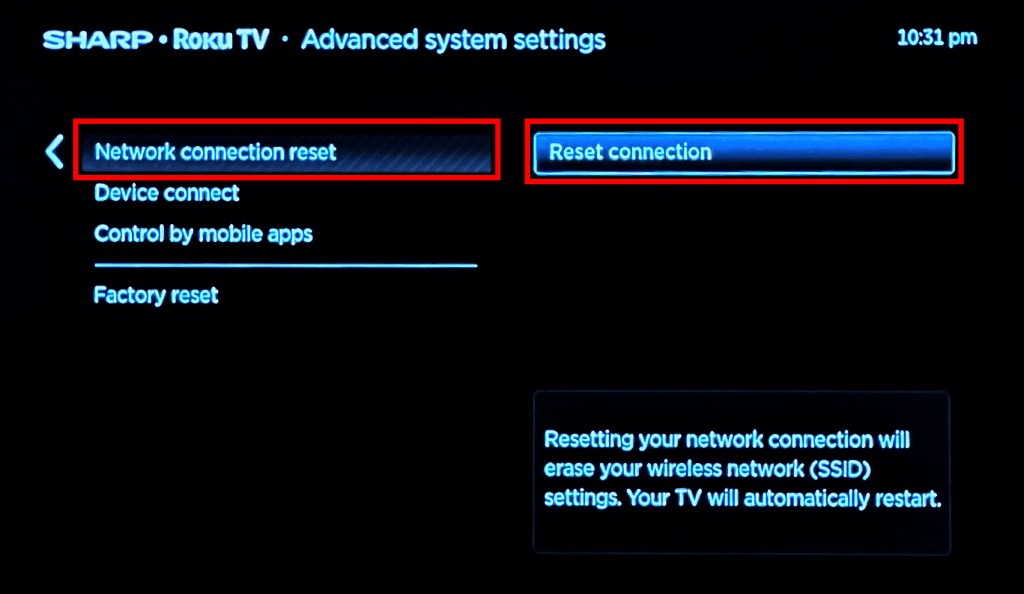
L'opération prend généralement environ 10 à 30 secondes. Lorsque votre Roku redémarre après la réinitialisation, connectez-le au même réseau Wi-Fi que votre téléphone et essayez à nouveau de configurer l'application.
Désactivez l'isolation du point d'accès
Les routeurs Internet disposent d'une fonctionnalité d'isolation des points d'accès qui masque les appareils situés sur le même réseau les uns des autres. Si l'isolation des points d'accès est activée sur votre routeur, votre Roku n'apparaîtra pas dans l'application Roku.
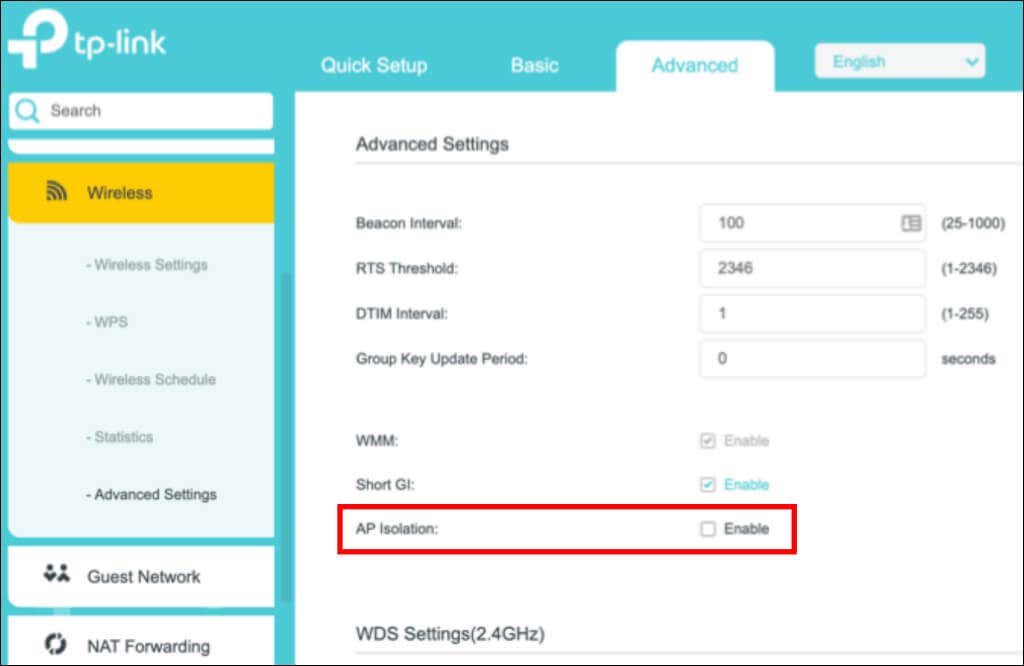
Vérifiez le panneau d'administration de votre routeur et désactivez « Isolation du point d'accès », « Isolation du point d'accès » ou « Isolation du client ». Ils signifient tous la même chose et doivent être désactivés pour que vous puissiez connecter l'application Roku Remote à votre téléviseur. Contactez votre administrateur réseau ou votre FAI pour obtenir de l'aide.
Réinitialiser les paramètres réseau de votre téléphone
L'application Roku se connecte-t-elle à votre téléviseur sur d'autres téléphones ? Réinitialisez les paramètres réseau de votre téléphone, connectez-vous au même réseau que votre Roku et configurez à nouveau l'application.
Sur les appareils fonctionnant sous Android, accédez à Paramètres>Système>Options de réinitialisation>Réinitialiser les paramètres du réseau mobilepour lancer une réinitialisation du réseau. Si vous possédez un appareil Samsung, accédez à Paramètres>Gestion générale>Réinitialiser>Réinitialiser les paramètres du réseau mobile.
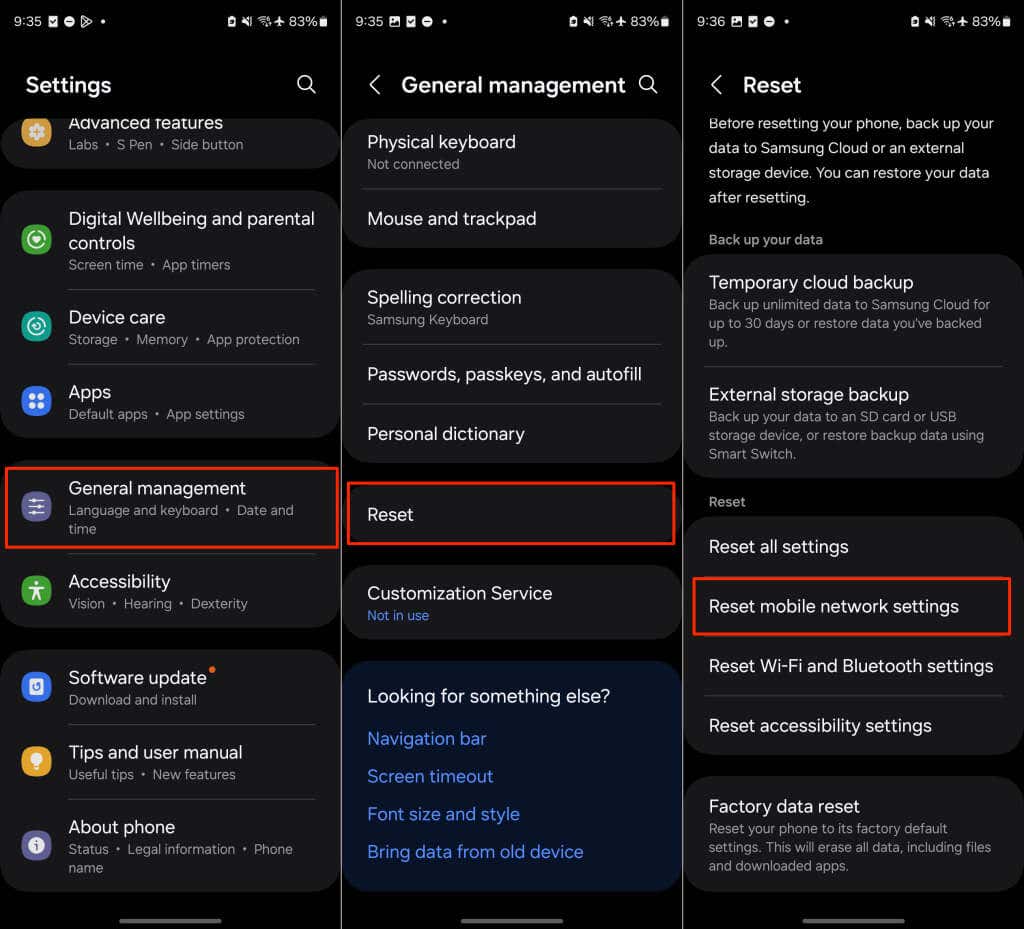
Sur les iPhones et iPads, accédez à Paramètres>Général>Transférer ou réinitialiser l'iPhone/iPad>Réinitialiseret appuyez sur Réinitialiser les paramètres réseau..
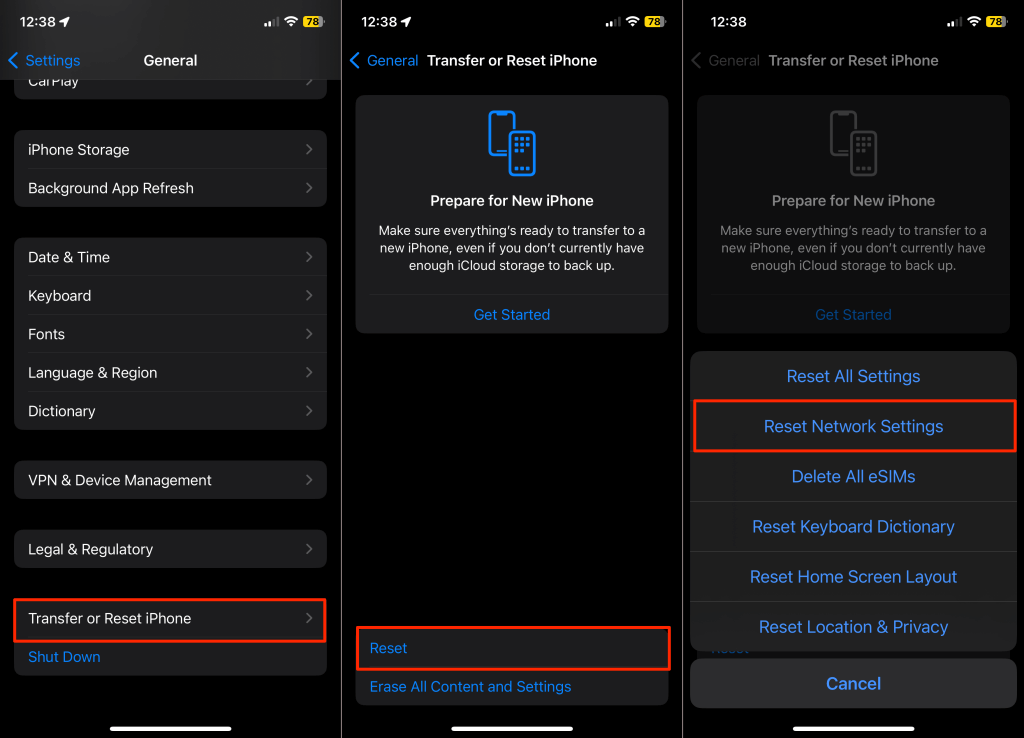
Redémarrez ou réinitialisez votre routeur
Le redémarrage de votre routeur sans fil peut résoudre les problèmes de connexion sur votre réseau domestique. Réinitialisez votre routeur aux paramètres par défaut si l'application Roku ne détecte toujours pas votre appareil Roku.
2. Connectez votre téléviseur Roku manuellement
Essayez de configurer votre Roku TV manuellement si l'application ne détecte pas automatiquement votre appareil de diffusion en continu.
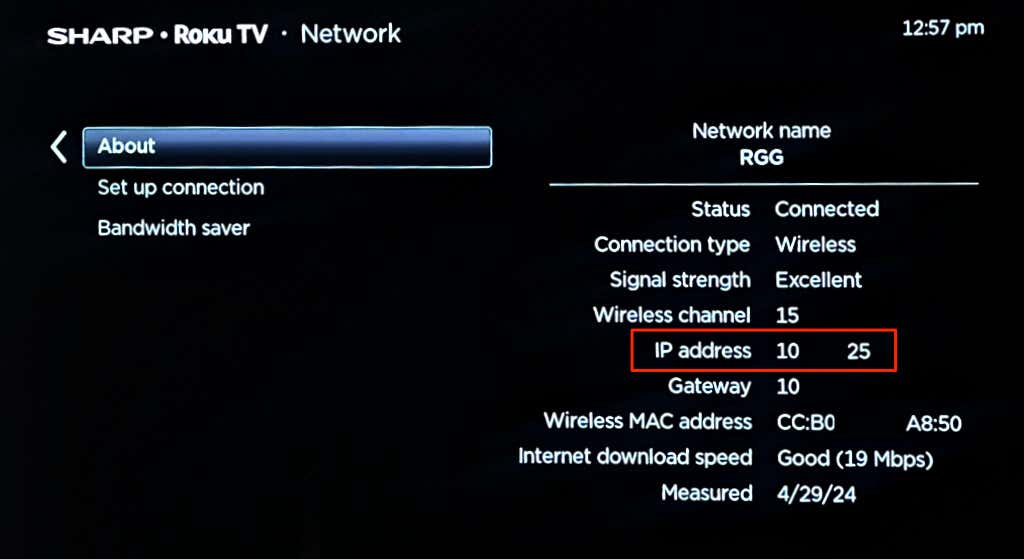
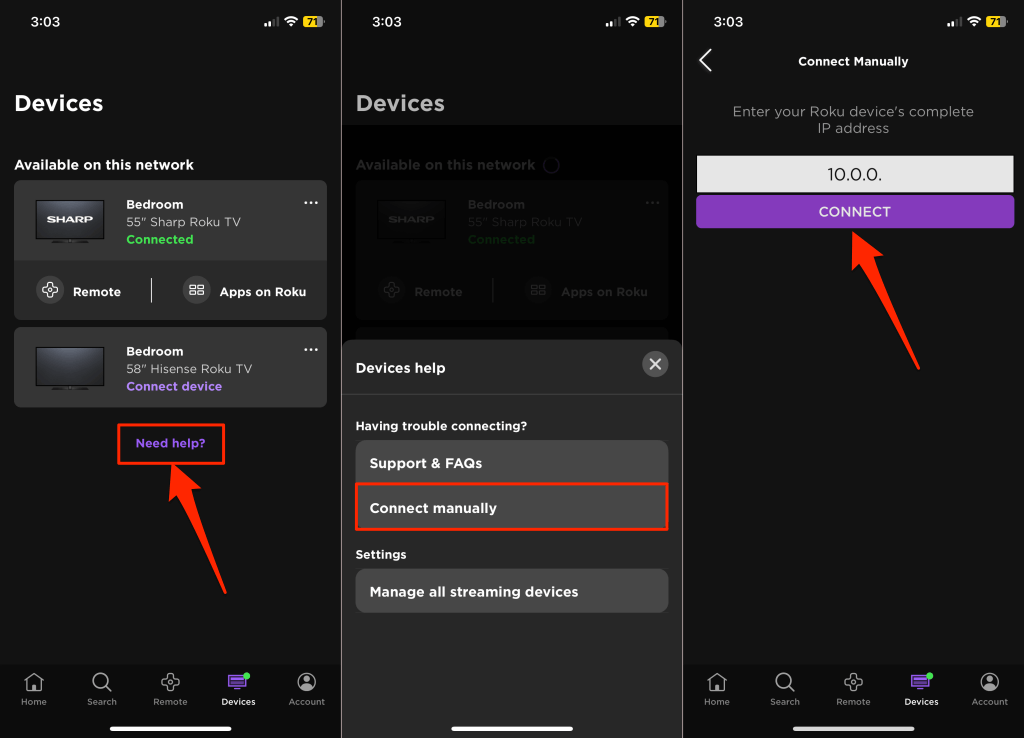
3. Activer le contrôle des applications mobiles dans les paramètres de Roku TV
Vérifiez les paramètres de votre Roku TV et assurez-vous que l'appareil de streaming est configuré pour être contrôlé par des applications mobiles. La désactivation de l'accès au réseau pour les applications mobiles empêche l'application Roku de se connecter à votre téléviseur.
Allez dans Paramètres>Système>Paramètres système avancés>Contrôle par applications mobiles>Réseau accédezet choisissez Par défautou Autorisé.
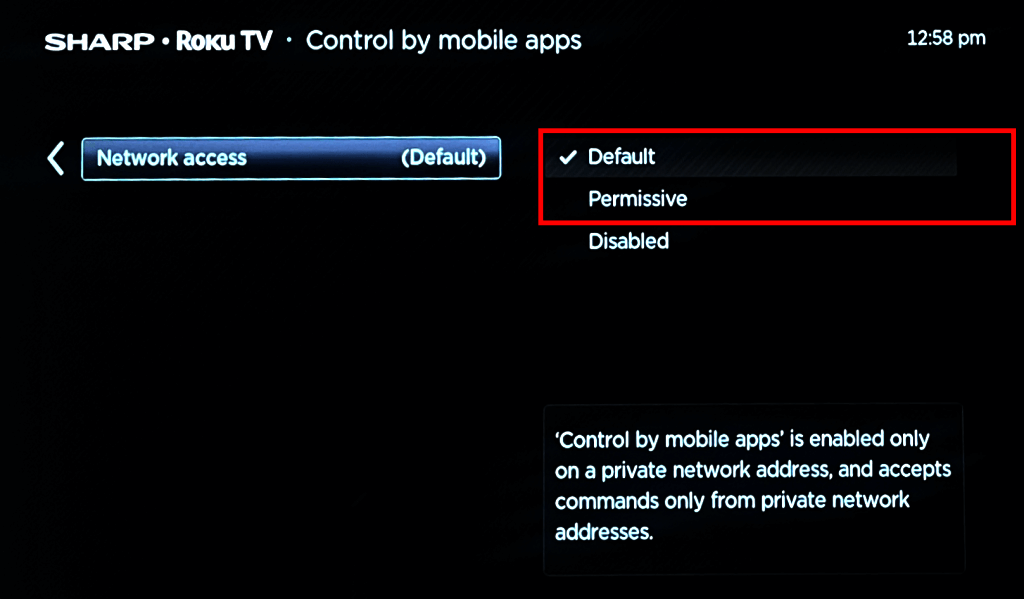
4 . Forcer la fermeture et le redémarrage de l'application Roku
Le redémarrage de l'application Roku peut résoudre des dysfonctionnements temporaires et la faire fonctionner à nouveau correctement.
Forcer la fermeture de l'application Roku sur Android
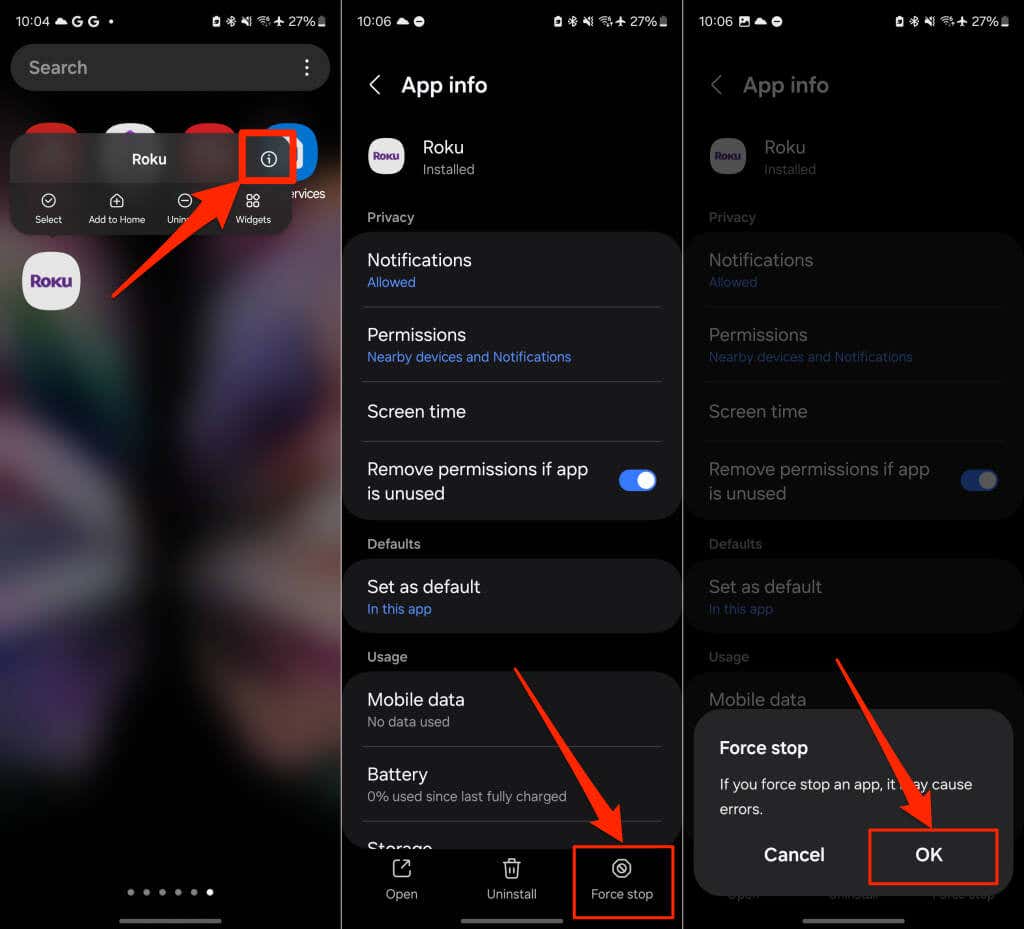
Forcer la fermeture de l'application Roku sur iPhone/iPad
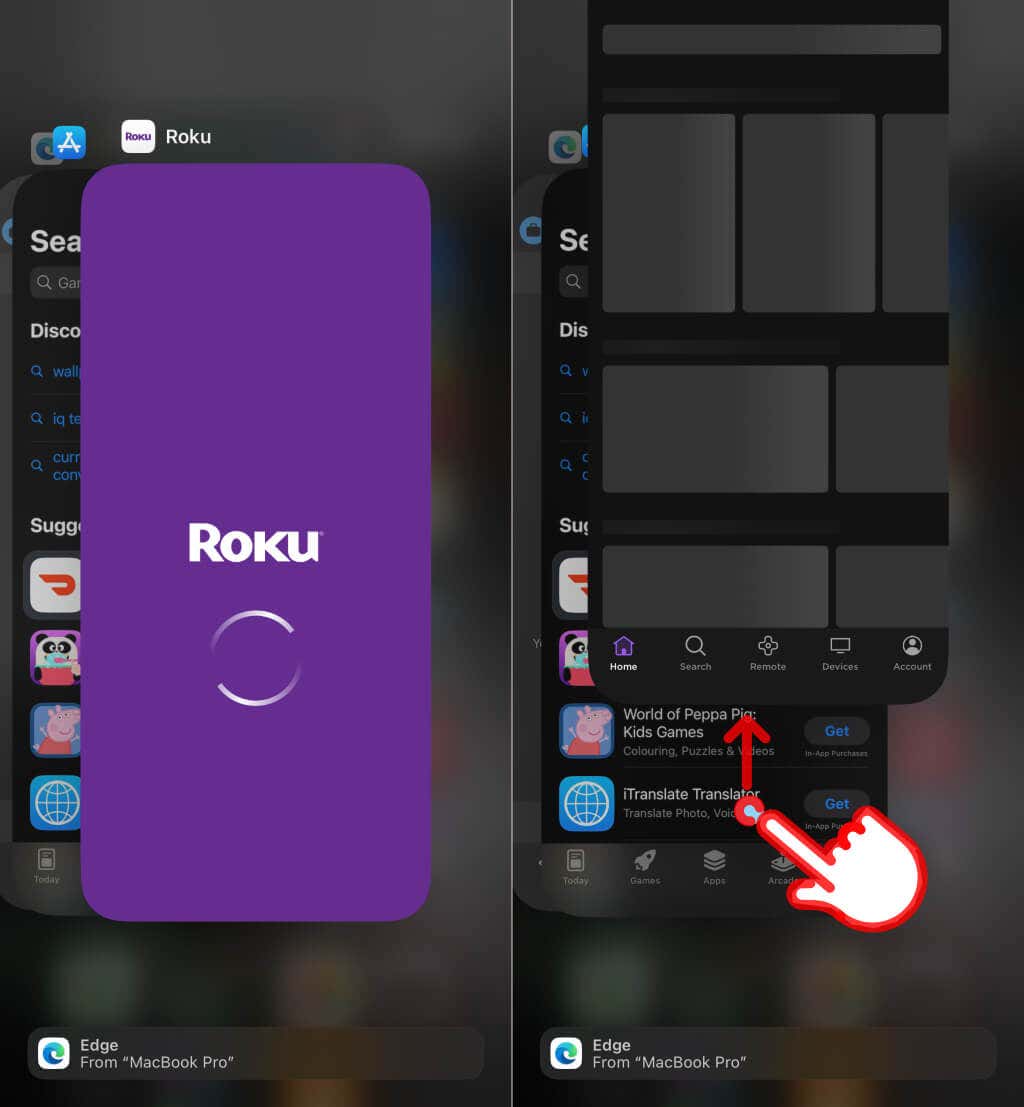 .
.
Rouvrez l'application Roku et vérifiez si elle détecte et se connecte à votre téléviseur Roku. Assurez-vous que votre téléphone et votre appareil Roku sont sur le même réseau Wi-Fi. Redémarrez votre Roku si l'application ne détecte pas ou ne se connecte pas à votre téléviseur.
5. Redémarrez votre Roku
Effectuer un redémarrage du système peut résoudre les problèmes de performances et de connectivité sur les appareils Roku.
Allez dans Paramètres>Système>Alimentation>Redémarrage du systèmeet sélectionnez Redémarrer.
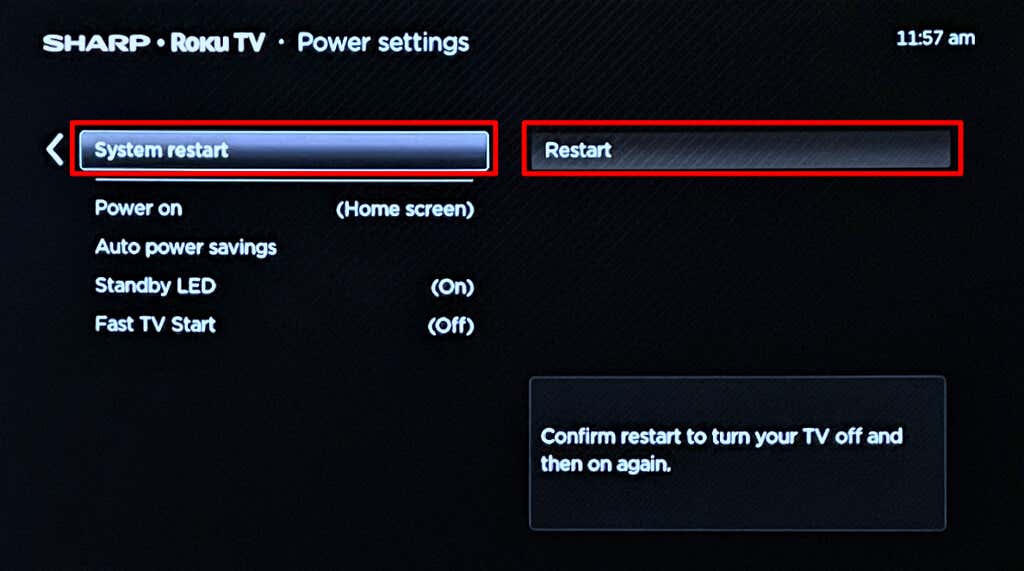
Connectez votre Roku au même réseau Wi-Fi comme appareil mobile et vérifiez si l'application Roku fonctionne.
6. Mettez à jour votre Roku
L'application Roku prend en charge les appareils exécutant Roku OS v6.2 ou version ultérieure. L'application ne fonctionnera pas sur Roku TV ou sur les appareils de streaming dotés de logiciels non pris en charge ou obsolètes. Des bogues logiciels peuvent également empêcher votre appareil Roku d'apparaître sur l'écran de découverte de l'application Roku. Mettez à jour le logiciel de votre Roku et essayez de reconnecter votre appareil à l'application.
Allez dans Paramètres>Système>Mise à jour du logicielet sélectionnez Vérifier maintenant.
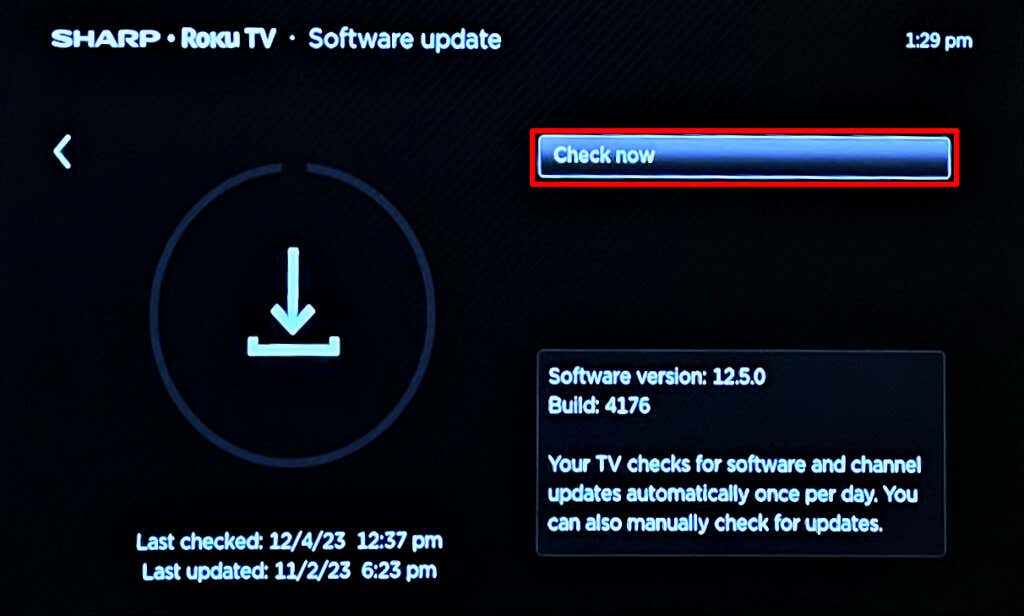
7. Mettez à jour l'application Roku TV
Les mises à jour de l'application mobile Roku incluent souvent des correctifs pour les problèmes de connectivité, les erreurs de performances et les bogues logiciels. Consultez la page de l'application Roku sur Google Jouer au magasin (Android) ou Magasin d'applications (iPhone/iPad) pour connaître les mises à jour. Appuyez sur le bouton Mettre à jourpour installer la dernière version de l'application sur votre appareil.
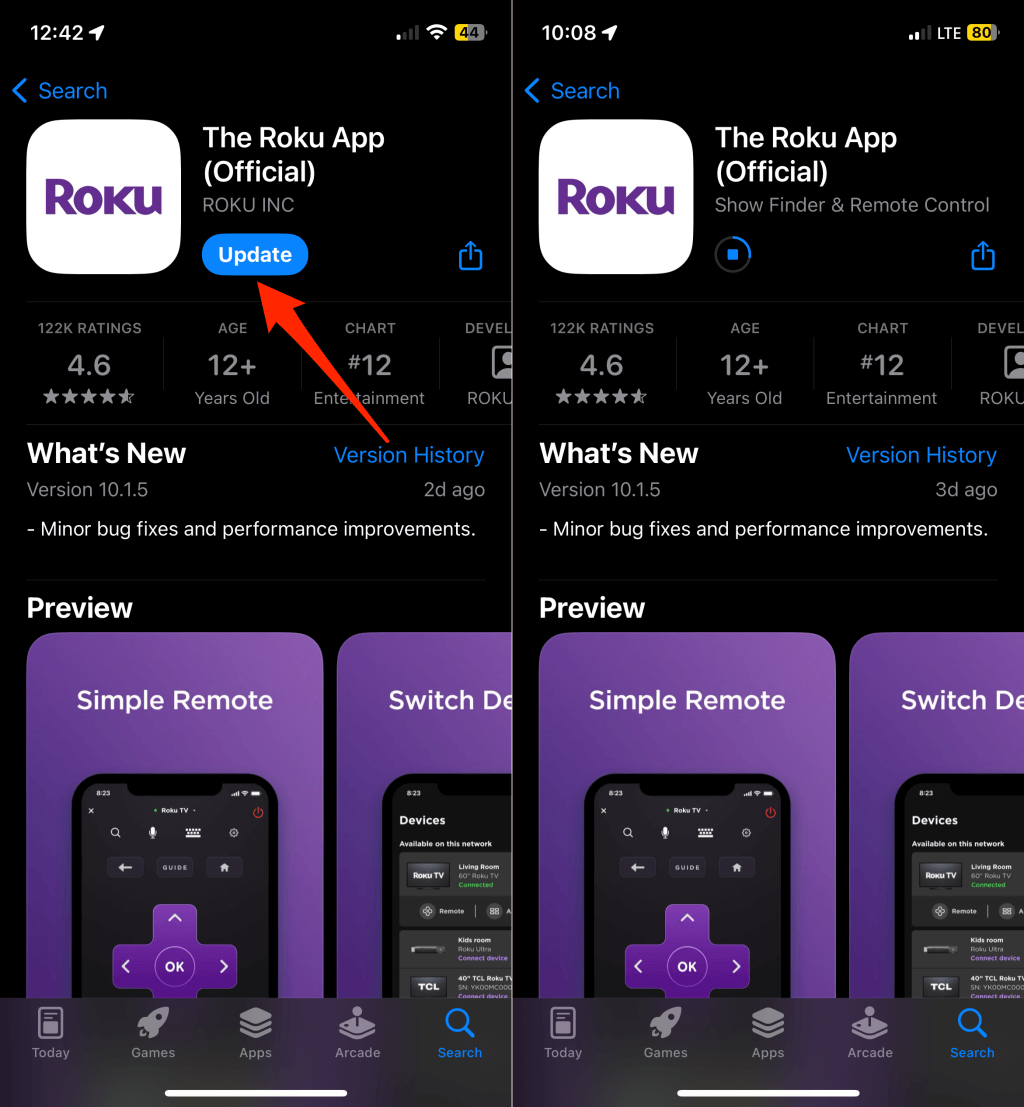
8. Oublier et reconnecter l'appareil
Si l'application distante ne parvient pas à se reconnecter à votre téléviseur couplé, oubliez votre Roku et configurez-le à nouveau.
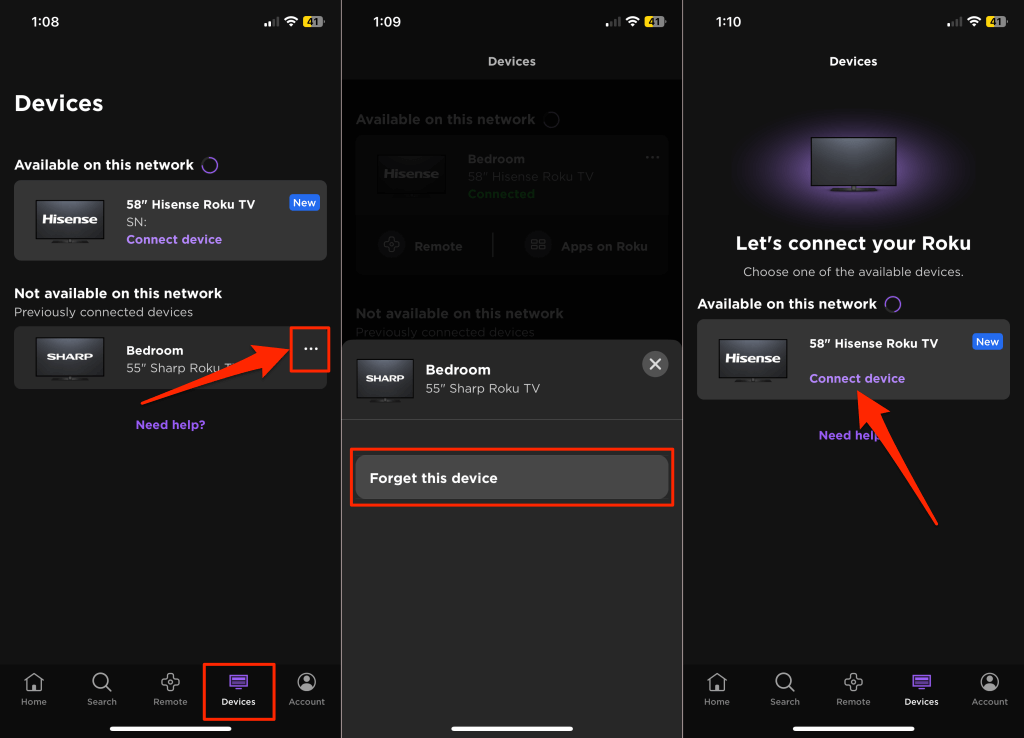
9 . Supprimez et réinstallez l'application Roku
Désinstallez l'application Roku et redémarrez votre appareil mobile si le problème persiste.
Appuyez longuement sur l'icône de l'application Rokusur votre iPhone/iPad et sélectionnez Supprimer l'application>Supprimer..
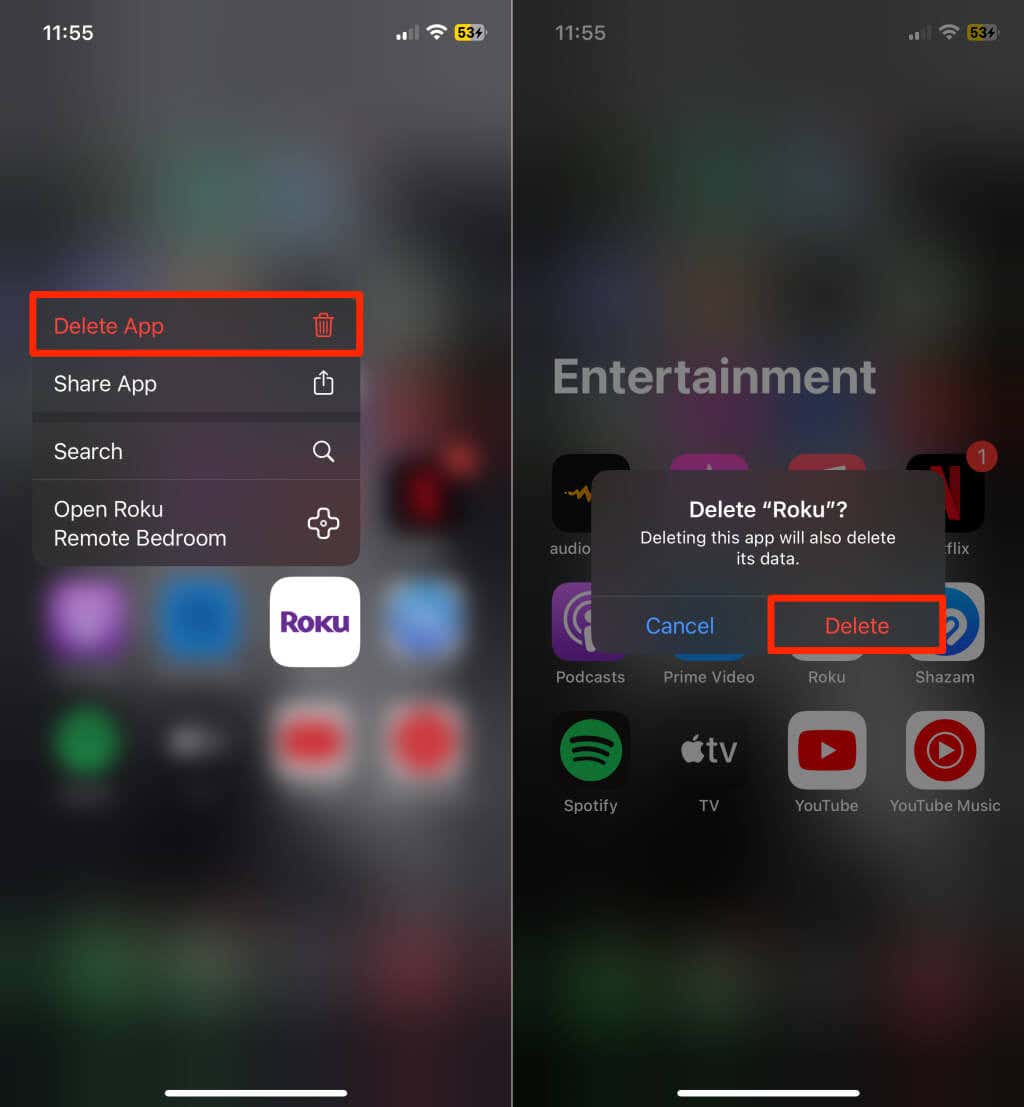
Sur les appareils Android, appuyez longuement sur l'icône de l'application Rokuet appuyez sur Désinstaller>OK.
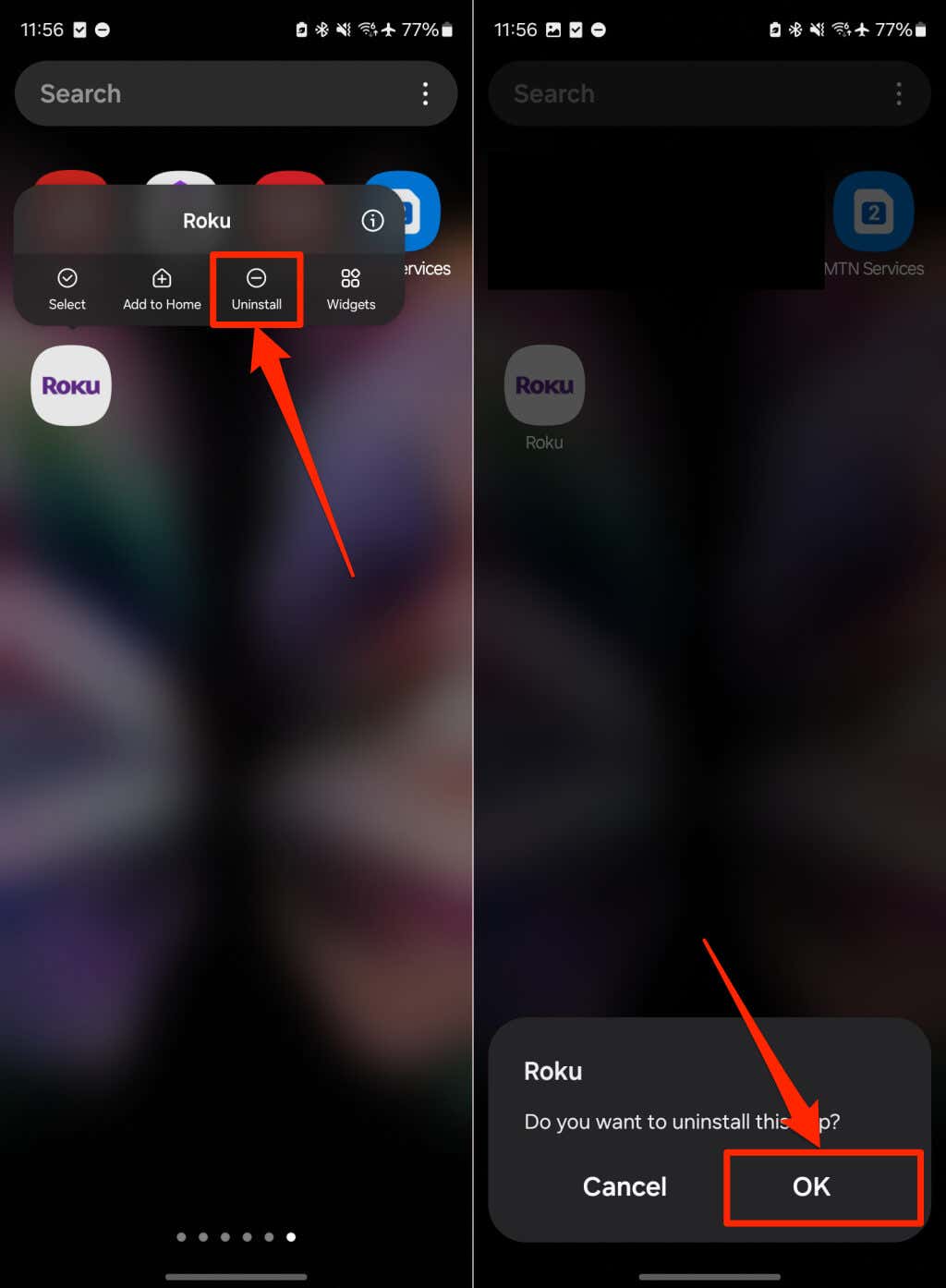
Ensuite, réinstallez l'application depuis la boutique d'applications de votre appareil et vérifiez si elle se connecte à votre Roku TV.
Connectez votre Roku TV et votre application à distance
En plus de ce qui précède, nous vous recommandons de mettre à jour le logiciel de votre téléphone vers la dernière version. Contacter Roku pour une assistance assistée par un agent si le problème persiste.